Подключение и настройка Tenda FH456
Подключите к роутеру питание и включите его. Сделайте сброс настроек, если роутер раньше уже был настроен (или вы пробовали его настроить). В WAN-порт подключите интернет (сетевой кабель от провайдера, или DSL модема). Подключите к Tenda FH456 устройство, с которого будете выполнять настройку. Подключить можно как по кабелю (который есть в комплекте), так и по Wi-Fi сети. Заводское имя сети (SSID) можно посмотреть снизу роутера. Сеть не защищена паролем (на заводских настройках).
Как я уже писал выше, снизу находится наклейка, на которой помимо MAC-адреса и серийного номера указано заводское имя беспроводной сети (SSID) и IP-адрес для входа в настройки.
После подключения нужно открыть любой браузер и перейти по адресу http://192.168.0.1. Подробнее в статье: как зайти на 192.168.0.1, или как зайти в настройки роутера Tenda.
Должна открыться страница “Мастер Tenda”, где нужно настроить два очень важных параметра: подключение к интернету и Wi-Fi сеть.
- В выпадающем меню “Тип подключения” нужно выбрать тот протокол, который использует для подключения ваш интернет-провайдер. Если это “Динамический IP адрес” – дополнительно параметры задавать не нужно. Если PPPoE – нужно указать имя пользователя и пароль. Для PPTP и L2TP в соответствующих полях нужно прописать имя пользователя, пароль и адрес сервера. Все эти параметры выдает ваш провайдер. По любым вопросам обращайтесь в поддержку провайдера, или смотрите инструкции на их сайте.
- Нужно сменить имя беспроводной сети и установить пароль на Wi-Fi. Пароль сразу рекомендую где-то записать.
Роутер сохранит настройки и попросит вас подключится к Wi-Fi сети с новым именем и паролем.
Подключитесь к новой сети. Если вы подключены по кабелю, то просто зайдите повторно на 192.168.0.1. Откроется главная страница с настройками Tenda FH456, на которой первым делом проверьте статус подключения к интернету. Если “Статус подключения: У вас есть доступ к Интернету” – все отлично. Так же на главной странице отображается информация о подключенных к роутеру устройствах. И можно посмотреть информацию о системе.
Если нет подключения, значит нужно уточнить все настройки у своего провайдера и задать их в разделе “Настройки интернета”.
Обратите внимание, что некоторые провайдеры делают привязку по MAC-адресу. Если ваш провайдер так же это делает, то нужно у провайдера (в личном кабинете, или через поддержку) прописать MAC-адрес вашего Tenda FH456
Он указан на наклейке снизу. Или клонировать MAC-адрес с компьютера, к которому был привязан интернет. Это можно сделать в разделе “Управление”.
Изменить имя и пароль Wi-Fi сети, отключить WPS (кстати, рекомендую), настроить расписание работы Wi-Fi, изменить уровень сигнала, канал, ширину канала и другие настройки можно в разделе “Настройки беспроводной сети”.
Настроить Tenda FH456 в качестве репитера (режим “Универсальный ретранслятор”) можно по этой инструкции: режим повторителя (репитер, мост WDS) на роутере Tenda. В разделе “Беспроводная ретрансляция”.
От Tenda FH456 у меня остались только положительные впечатления. Стоит недорого, выглядит прилично, работает стабильно, выдает хорошее покрытие беспроводной сети, настроить не сложно. Отличный вариант простого и недорого роутера для дома. Конечно, если вам не нужна поддержка 5 GHz (802.11ac), USB и т. д.
2
Сергей
Tenda
Подключение к интернету и настройка WiFi на маршрутизаторе Tenda AC8
Чтобы подключиться к роутеру Tenda AC8, можно пойти тремя путями:
- Соединить с ним компьютер по кабелю из комплекта
- Подключиться через WiFi сигнал с ноутбука
- Сконнектиться со смартфона и настроить через официальное приложение Tenda WiFi
Первый способ совсем древний и в наше время почти неактуальный. А третьему посвящена отдельная статья на нашем сайте. Поэтому сегодня предлагаю остановиться на втором варианте.
Для соединения компьютера или ноутбука с роутером Tenda AC8 по беспроводному сигналу необходимо вставить в его разъем «WAN» шнур от интернет-провайдера и подключить адаптер питания в розетку. Маршрутизатор сразу начнет раздавать WiFi сеть, в названии которого присутствует слово «Tenda» — ошибиться будет сложно.
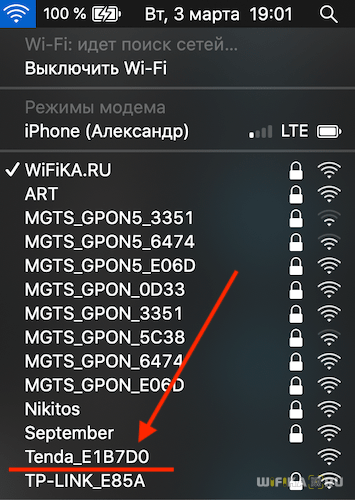
По умолчанию данная сеть не защищена, поэтому искать от нее пароль не придется. После подключения набираем в браузере адрес «192.168.0.1» и попадаем на стартовую страницу мастера быстрой настройки. Если вдруг по каким-то причинам она не открылась, то прочитайте нашу отдельную инструкцию по восстановлению доступа в админку Тенда.
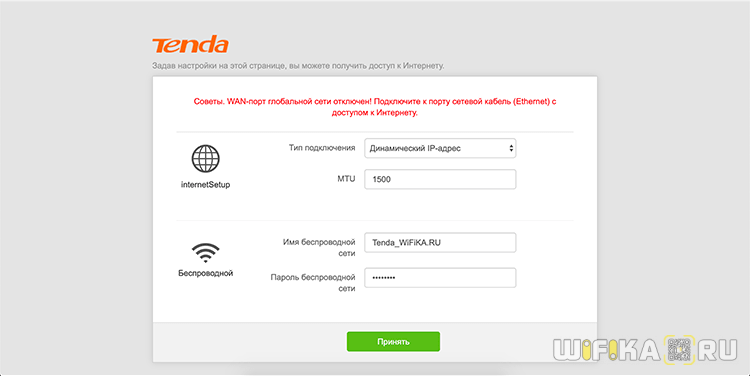
Пошаговый мастер крайне прост. Здесь достаточно всего лишь указать тип подключения к интернету (его нужно взять у провайдера) и придумать имя и пароль для своей wifi сети.
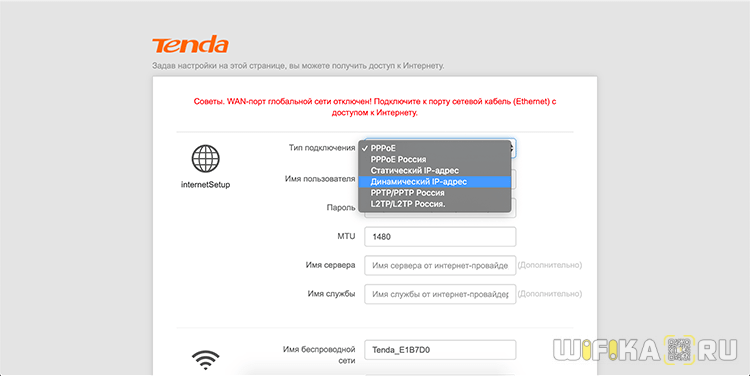
Самые внимательные читатели обратят внимание, почему тут нужно прописать только одно название, если маршрутизатор работает сразу в 2.4 и 5 ГГц? А это еще одна современная технология, которая раздает wifi сразу в двух диапазонах, но с одним и тем же SSID. Программное обеспечение Tenda AC8 будет автоматически определять уровень сигнала и выбирать наилучший диапазон для того или иного устройства
Впоследствии эту настройку можно будет отключить и использовать две разных сети с отличающимися именами
Программное обеспечение Tenda AC8 будет автоматически определять уровень сигнала и выбирать наилучший диапазон для того или иного устройства. Впоследствии эту настройку можно будет отключить и использовать две разных сети с отличающимися именами.

После применения конфигурации Tenda AC8 перезагрузится, а нам нужно будет заново соединиться с уже новым сигналом.
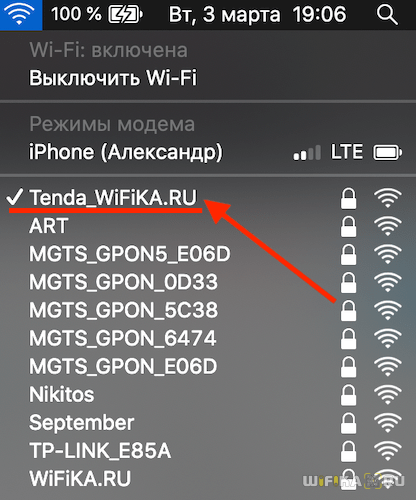
Страница панели управления после этого также обновится, и мы получим доступ к детальным параметрам роутера.
В частности, можно управлять уровнем мощности беспроводного сигнала, выбирать каналы wifi, активировать гостевую сеть, включить приоритет трафика, родительский контроль, отключить индикацию и так далее. Обо всех этих функциях на wifika.ru имеются отдельные руководства.
Внешний вид
Роутер Тенда F300 предоставляет возможность создать беспроводную сеть на частоте 2.4 ГГц со скоростью до 300 Мбит/с. Коробку оранжевого цвета почта превратила в не совсем потребный вид, поэтому фотографировать я ее не стал — там, в общем-то, стандартная информация о технических характеристиках и картинки с возможными вариантами подключения.
Гораздо интереснее то, что внутри — в комплекте идет адаптер питания, компакт-диск с ПО и инструкцией, кабель Ethernet, мануал и талон на гарантию.

Корпус устройства выполнен из белого глянцевого пластика и имеет изящную наклонную форму. На боковых гранях — решетка охлаждения.

На передней панели помимо логотипа размещена светодиодная индикация состояния подключений.

Сзади имеем 4 порта LAN, 1 WAN (все до 100 Мбит/с) и кнопку WPS/Reset. Плюс две несъемные антенны по 5 dBi.

На оборотной части корпуса наклейка, откуда мы можем почерпнуть информацию об IP адресе и данных для авторизации в админке роутера.

Настройка Wi-Fi роутера Tenda F6
Процесс настройки – проще простого. Но для начала нужно подключить интернет и подключиться к самому роутеру. Интернет (кабель от интернет-провайдера, модема) подключаем в WAN-порт. Включаем питание роутера.

Дальше нужно к роутеру подключить устройство, с которого будем выполнять настройку. Лучше всего для этого подходит ПК, или ноутбук. И лучше подключиться по сетевому кабелю.

Если нет компьютера, или нет возможности подключить его по сетевому кабелю, то подключаемся к роутеру по Wi-Fi сети. Заводское имя (SSID) указано на наклейке снизу. Сеть открыта, без пароля. Просто выбираем сеть и подключаемся к ней.
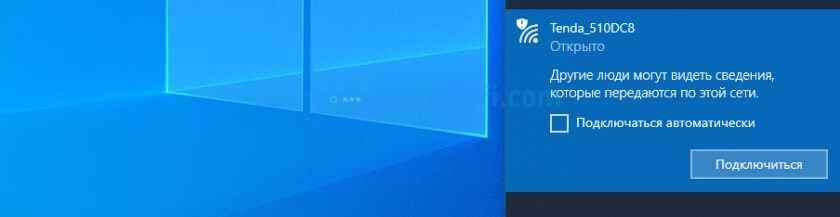
После подключения нам нужно открыть страницу с настройками роутера (веб-интерфейс). Открываем любой браузер и переходим по IP-адресу 192.168.0.1. Адрес нужно вводить именно в адресной строке, а не поисковой. Подробнее об этом я писал в статье 192.168.0.1 – вход в роутер, или модем. admin и admin.
По адресу 192.168.0.1 откроется страница, на которой можно быстро настроить маршрутизатор. Задать основные настройки: подключение к интернету и Wi-Fi сеть (имя, пароль).
- Выбираем тип подключения к интернету (PPPoE, Динамический IP, Статический IP), который использует ваш провайдер. Если это PPPoE – задаем имя пользователя и пароль (выдает интернет-провайдер).
- Меняем имя Wi-Fi сети и устанавливаем пароль на Wi-Fi.
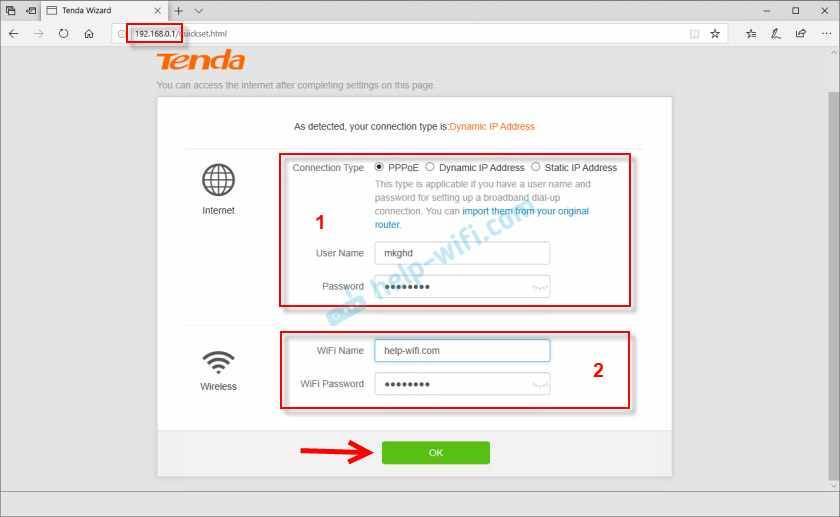
Нажимаем Ok, и видим сообщение, что роутер сохранил наши настройки. Если ваше устройство было подключено по Wi-Fi, и вы сменили имя и/или пароль Wi-Fi сети, то нужно подключить его заново.
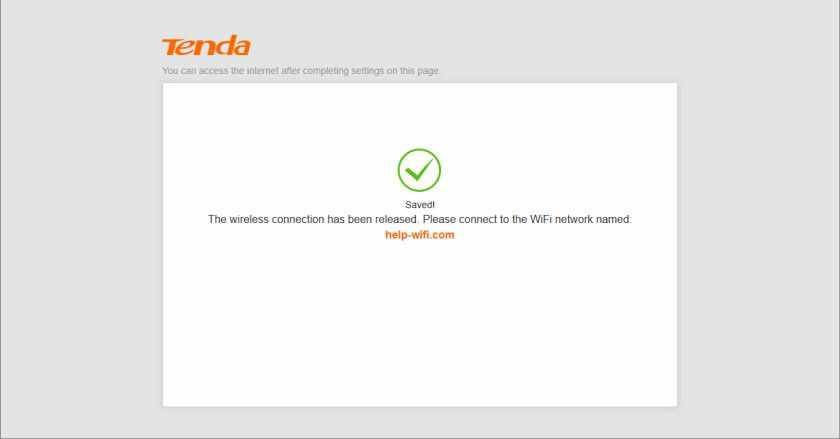
Основные настройки заданы. И если интернет через роутер работает, а Wi-Fi сеть защищена паролем, то настройка роутера завершена. Но вы можете снова перейти по адресу 192.168.0.1, и уже откроется панель управления со всеми настройками. Можно сменить язык. У меня только английский и украинский, так как роутер для украинского рынка. На главной странице сразу отображается статус подключения к интернету. Как можете видеть на скриншоте ниже, в моем случае подключение к интернету установлено.
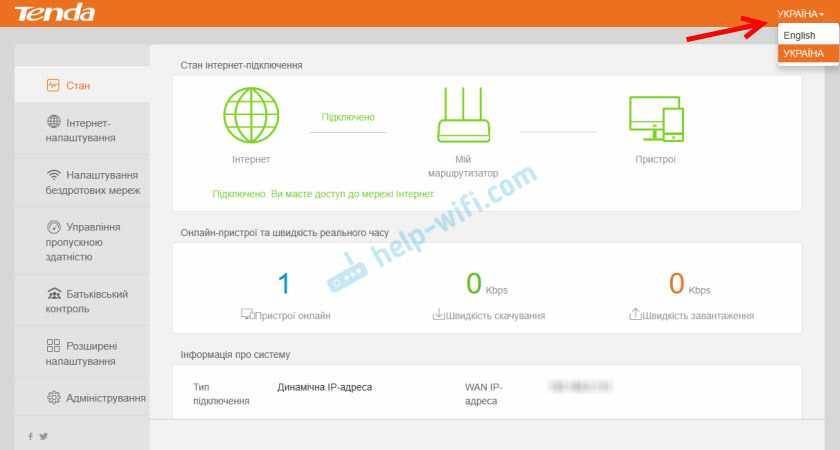
Если у вас подключения к интернету нет, то уточните у своего интернет-провайдера все настройки и задайте их в разделе ‘Настройки Интернета’. Там же при необходимости можно сменить режим работы маршрутизатора на WISP, Универсальный репитер, или AP (точка доступа).
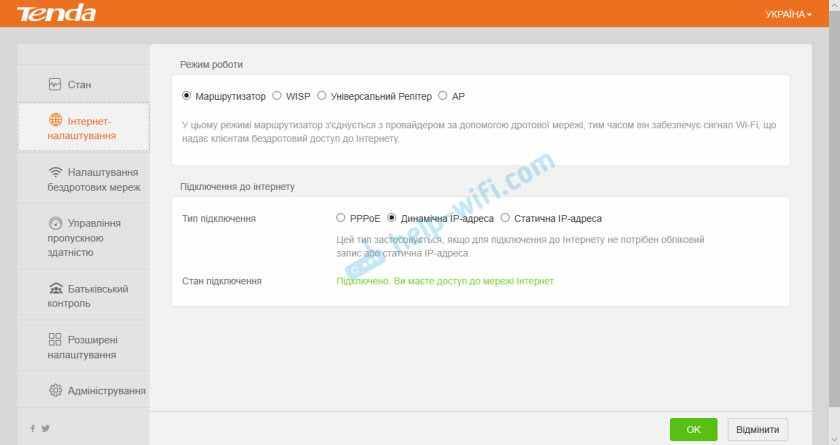
В разделе ‘Настройки беспроводной сети’ можно сменить имя и пароль Wi-Fi сети. А так же сменить канал, ширину канала, режим беспроводной сети и включить расписание работы Wi-Fi.
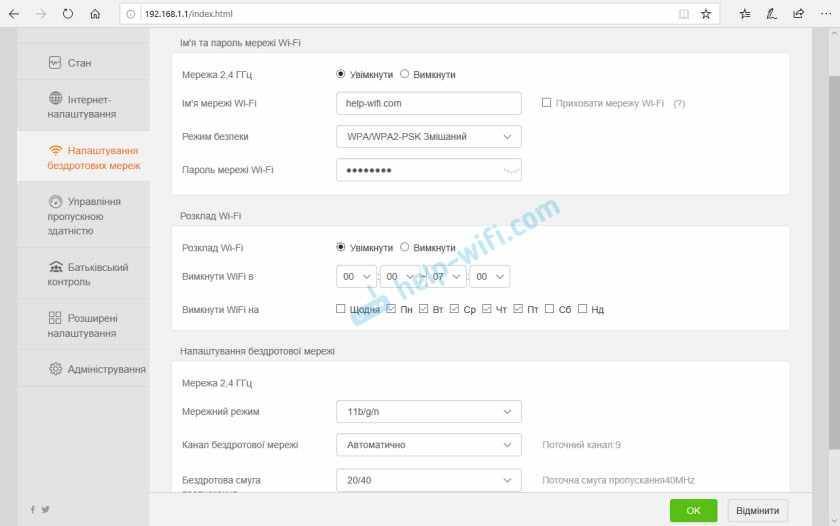
Следующий раздел – ‘Управление пропускной способностью’.
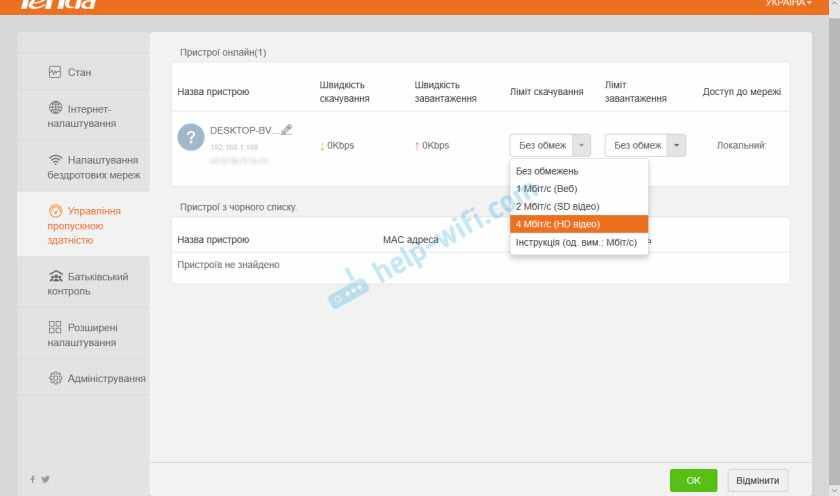
Есть так же функция ‘Родительский контроль’.
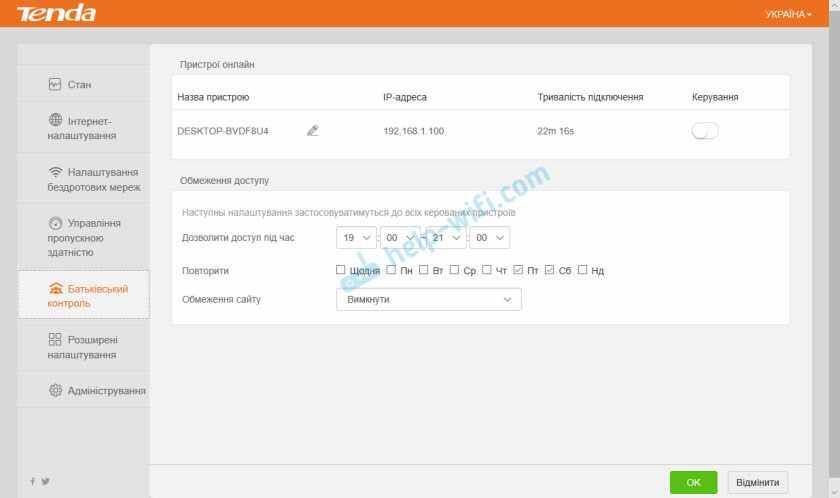
В разделе ‘Расширенные настройки’ можно найти функцию фильтрации по MAC-адресам, привязку IP-адресов, перенаправление портов, и другие настройки.
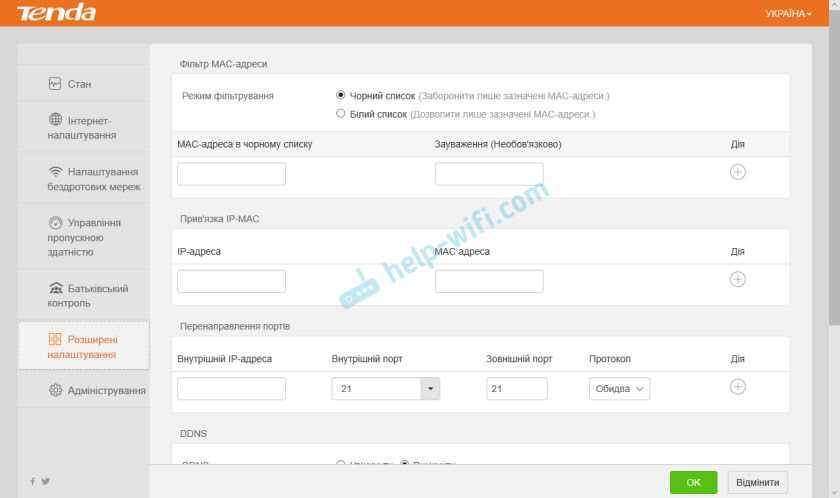
Ну и последняя вкладка – ‘Администрирование’. Там можно настроить время, обновить прошивку Tenda F6, сбросить настройки, задать параметры LAN, WAN, и что самое главное – установить пароль администратора роутера (для защиты настроек). Это я рекомендую сделать обязательно. Просто придумайте пароль, укажите его два раза и сохраните настройки.
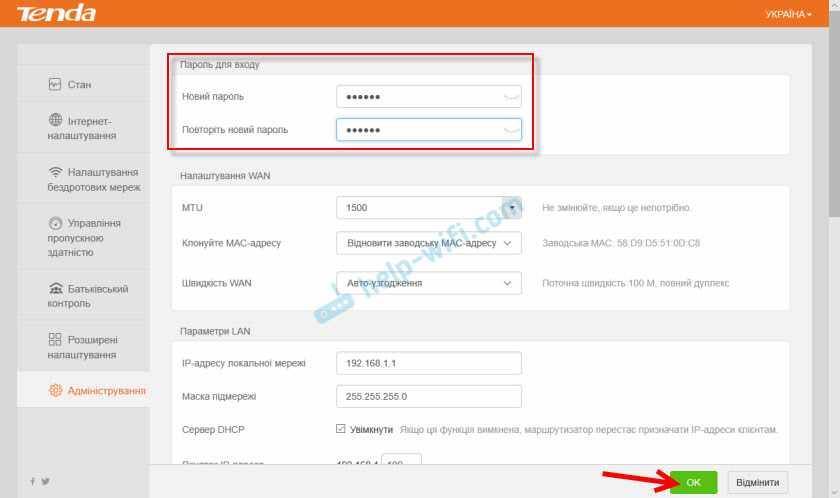
Теперь настройки защищены и при входе в веб-интерфейс будет появляться запрос пароля.

На этом настройка Tenda F6 завершена!
Выводы
Больше всего мне понравился внешний вид Tenda F6. Действительно стильный корпус из хорошего пластика. В бюджетных моделях это большая редкость, как и кнопка для отключения Wi-Fi сети. Настройка очень простая. Есть все необходимые режимы работы, если вы захотите использовать Tenda F6 в качестве репитера, или точки доступа. Со своими задачами Tenda F6 справляется отлично. Думаю, роутер без проблем будет держать около 10 устройств при средней нагрузке. Но не нужно забывать, что это все таки бюджетная модель.
Обзор Tenda F6: комплектация, корпус, технические характеристики
Упаковка в стиле компании Tenda, на которой нанесено фото маршрутизатора и вся необходим информация. Сразу на коробке указаны основные характеристики и возможности маршрутизатора. Есть наклейка, на которой указан срок гарантии (два года!) и все необходимые контакты для обращения в службу поддержки.

Внутри коробки все аккуратно сложено и защищено от повреждений.
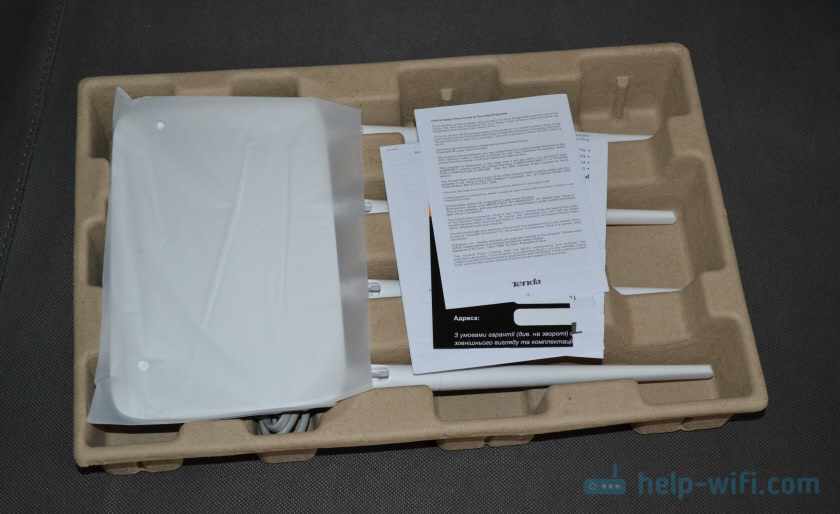
Комплектация стандартная: сам роутер Tenda F6, адаптер питания, сетевой кабель, документация.

Корпус роутера очень плотно собран из двух частей, которые сделаны из белого пластика. Только верхняя часть из матового, а нижняя из более глянцевого, что ли. Хороший и приятный пластик, не имеет постороннего запаха.. Интересная, выгнутая форма корпуса. В белом цвете все это выглядит очень классно и стильно.

На лицевой панели расположен один индикатор (горит/мигает синим цветом) и логотип компании Tenda F6.


Кнопки (точнее кнопка) и порты расположены сзади. Там находится кнопка Wi-Fi/RST (держим нажатой на протяжении 1-3 секунд – откл/вкл Wi-Fi сеть. Держим около 8 секунд – сброс настроек до заводских). 3 LAN-порта, 1 WAN-порт, и разъем для подключения адаптера питания.

Снизу есть отверстия для вентиляции, и отверстия, которые дают возможность повести роутер на стену. Там же находится наклейка с заводской информацией.

Работает Tenda F6 на чипе от Qualcomm. Он обеспечивает быстрое и стабильное соединение. Скорость беспроводной сети до 300 Мбит/с. Это роутер стандарта N300 (802.11b/g/n). В нем нет поддержки диапазона 5 ГГц, только 2.4 ГГц. И нет поддержки IPTV. Так что если вам нужен диапазон 5 ГГц и/или поддержка IPTV, то можно посмотреть более дорогие модели из модельного ряда Tenda. WAN и LAN порты работают на скорости до 100 Мбит/с.
Есть возможность настроить расписание работы Wi-Fi сети. Роутер будет сам отключать и включать Wi-Fi сеть. Так же есть поддержка функции WISP. Можно настроить роутер в режиме репитера, для усиления уже существующей Wi-Fi сети (о настройке писал в этой статье: режим повторителя (репитер, мост WDS) на роутере Tenda). Присутствует функция QoS (управление пропускной способностью).
Внешний вид и комплектация
Все роутеры Tenda поставляются в больших коробках, оформленных в фирменные цвета компании – черном и оранжевом. На передней части изображен сам роутер и перечислены его достоинства. Задняя часть более информативна и содержит таблицу-сравнение нескольких моделей производителя, изображение задней части самого роутера Tenda AC5 с перечислением его портов и других входов/выходов. Отдельно компания обозначает, какой порт для чего предназначен. Ну и список фишек устройства, который в большинстве случаев актуален для всех моделей бренда.
Внутри нас ждет лоток из переработанного картона, внутри которого надежно зафиксирован сам роутер со съемными антеннами в количестве четырех штук, листовки с инструкцией и гарантией и адаптер питания. Вообще в комплекте еще идет патч-корд длиной 1 метр, но в нашем сэмпле его не было.
Сам роутер представляет собой квадрат, но в отличие от некоторых конкурентов он выглядит стильно и с налетом классики. Корпус устройства сделан из пластика, окрашенного в черный цвет. Крышка верхней панели имеет волнообразную форму.
На передней панели расположились традиционные LED-индикаторы, которые показывают текущее состояние той или иной части устройства. Более подробно все расписано в руководстве пользователя. В большинстве случаев никто на них не смотрит до появления проблем – отвалился Wi-Fi? Значит надо посмотреть, горит ли соответствующий индикатор. У подключенного по проводу ТВ нет сигнала? Тоже сюда, а потом уже копать глубже. Индикаторы имеют синюю подсветку, которая не выжигает глаза и даже ночью выглядит приглушенной. Большой плюс – в настройках можно настроить их отключение на необходимый период времени.
Задняя панель содержит все необходимые разъемы: разъем для подключения блока питания, кнопка включения WPS (Wi-Fi Protected Setup – быстрая настройка роутера для людей без особых технический знаний)/сброса настроек, кнопка включения/выключения Wi-Fi и четыре Ethernet порта (WAN+LAN). Первый, окрашенный в синий цвет, используется для подключения кабеля от провайдера и отвечает за, собственно, прием интернет-потока. Оставшиеся три порта могут свободно использоваться для подключения домашних устройств, в которых не установлен модуль Wi-Fi.
Боковые стенки Tenda AC5 радуют прорезями, способствующими хорошей вентиляции в моменты высоких нагрузок. Такие же прорези есть и на нижней части роутера. Там же расположилась наклейка с информацией об устройстве, включая серийный номер и MAC адрес. На этой же наклейке находится название Wi-Fi сети, которая создается при включении роутера. Не забыл производитель и про тех, кто любит вешать роутеры на стену – для этого на нижней части есть несколько пластиковых форм для крепления на винты.







